Máy Tính Không Nhận Ổ Cứng Có Tự Sửa Tại Nhà Được Không? Hướng Dẫn Chi Tiết
Máy Tính Không Nhận Ổ Cứng Có Tự Sửa Tại Nhà Được Không? Hướng Dẫn Chi Tiết

Khi máy tính không nhận ổ cứng – vấn đề tưởng nhỏ nhưng hậu quả lớn
Ổ cứng (HDD hoặc SSD) là “trái tim” của máy tính – nơi lưu trữ toàn bộ hệ điều hành, dữ liệu, phần mềm và tài liệu cá nhân. Vì thế, khi máy tính không nhận ổ cứng, hệ thống không thể khởi động, báo lỗi “No bootable device”, hoặc không hiển thị ổ đĩa trong “This PC”.
Đây là một trong những lỗi phổ biến nhất mà người dùng Windows và laptop hiện nay gặp phải.
Theo thống kê của Backblaze 2024, tỷ lệ hỏng ổ cứng trung bình của người dùng sau 3 năm hoạt động là 1,45%/năm với HDD và 0,63%/năm với SSD, trong đó khoảng 20% sự cố liên quan đến việc hệ thống không nhận ổ cứng chứ không phải hỏng vật lý hoàn toàn.
Vậy, liệu người dùng có thể tự sửa lỗi máy tính không nhận ổ cứng tại nhà hay phải mang ra trung tâm kỹ thuật? Câu trả lời phụ thuộc vào nguyên nhân và mức độ lỗi – điều mà chúng ta sẽ phân tích chi tiết ngay sau đây.
Giải thích lỗi “Máy tính không nhận ổ cứng” là gì?
Khi hệ điều hành hoặc BIOS/UEFI không thể nhận dạng được ổ cứng, máy sẽ:
- Không khởi động được (màn hình đen, báo lỗi “No boot device” hoặc “Operating system not found”).
- Ổ cứng không hiển thị trong File Explorer hoặc Disk Management.
- Ổ cứng ngoài (External HDD/SSD) không hiển thị trong This PC, dù đèn báo vẫn sáng.
- Trong Device Manager, phần “Disk drives” trống hoặc xuất hiện lỗi dấu chấm than.
Lỗi này có thể xuất phát từ nhiều nguyên nhân:
- Phần cứng (hardware): cáp SATA hỏng, khe cắm lỏng, ổ cứng hư, nguồn cấp yếu.
- Phần mềm (software): driver lỗi, hệ thống tệp (file system) bị lỗi, virus, xung đột phân vùng.
- Thiết lập BIOS/UEFI: chế độ nhận ổ sai (IDE/AHCI), ổ chưa được kích hoạt trong Boot Priority.
- Hệ điều hành: Windows chưa cập nhật, lỗi ổ đĩa logic hoặc chưa gán ký tự ổ (Drive letter).

Phân loại các trường hợp máy tính không nhận ổ cứng
Để sửa lỗi ổ cứng chính xác, cần xác định loại lỗi trước. Dưới đây là phân loại thường gặp:
1. Máy tính không nhận ổ cứng HDD (ổ cứng cơ)
- Dấu hiệu: phát tiếng “click” hoặc “tạch tạch” khi khởi động, BIOS không nhận ổ.
- Nguyên nhân phổ biến: đầu đọc hỏng, motor trục quay bị kẹt, hoặc cáp SATA hư.
2. Máy tính không nhận ổ cứng SSD SATA
- Dấu hiệu: BIOS không thấy ổ, Windows không cài được.
- Nguyên nhân: lỗi firmware SSD, cáp SATA lỏng, hoặc lỗi điện áp cấp nguồn 5V.
3. Laptop không nhận ổ cứng M.2 NVMe
- Dấu hiệu: BIOS không liệt kê thiết bị, máy chỉ nhận ổ phụ.
- Nguyên nhân: khe M.2 không tương thích chuẩn (PCIe vs SATA), lỗi BIOS, SSD hỏng.
4. Ổ cứng di động (External HDD/SSD) không nhận
- Dấu hiệu: cắm USB không hiện ổ, đèn sáng nhưng không truy cập được.
- Nguyên nhân: cáp USB Type-A/C lỗi, driver USB bị xung đột, hoặc ổ bị “RAW”.
Nguyên nhân thường gặp khiến máy tính không nhận ổ cứng
Theo báo cáo Data Recovery Lab Việt Nam (2024), tỷ lệ nguyên nhân được thống kê như sau:
| Nguyên nhân | Tỷ lệ xảy ra (%) | Mô tả |
|---|---|---|
| Lỗi cáp kết nối / khe SATA lỏng | 27% | Do rung lắc, bụi bẩn hoặc oxy hóa đầu nối |
| Ổ cứng hư cơ / bad sector | 22% | HDD hoạt động lâu năm, đầu đọc mòn, motor kẹt |
| Lỗi firmware / controller SSD | 14% | Thường gặp ở SSD giá rẻ hoặc dùng lâu ngày |
| Lỗi BIOS / Boot mode | 11% | Sai chế độ AHCI/IDE hoặc chưa nhận thiết bị khởi động |
| Lỗi hệ điều hành / driver | 10% | Windows không tự nhận driver ổ đĩa |
| Lỗi phân vùng / mất định dạng | 9% | Do cài Win, ghost sai cách, hoặc virus phá MBR |
| Lỗi phần mềm diệt virus / malware | 4% | Gây ẩn phân vùng hoặc khóa quyền truy cập |
| Nguyên nhân khác (nguồn yếu, main lỗi…) | 3% | Do mạch điện, IC điều khiển, hoặc bo mạch chủ hư |
Có Thẻ bạn quan tâm: Máy Tính Bị Màn Hình Xanh – 7 Cách Khắc Phục Hiệu Quả Tại Nhà
Hướng dẫn 6 cách kiểm tra và xử lý tại nhà
Dưới đây là 6 bước xử lý chi tiết giúp bạn tự sửa lỗi máy tính không nhận ổ cứng ngay tại nhà mà không cần dụng cụ chuyên dụng.
Cách 1: Kiểm tra dây cáp và khe cắm ổ cứng
Áp dụng: PC, laptop tháo được ổ cứng.
Các bước thực hiện:
- Tắt nguồn, rút điện, mở nắp máy (với laptop – tháo pin trước).
- Kiểm tra cáp SATA, dây nguồn, khe cắm M.2 (vệ sinh bằng chổi mềm hoặc khăn khô).
- Cắm lại chặt các đầu nối.
- Khởi động lại, vào BIOS → xem có nhận ổ trong mục “Storage Information” không.
Lưu ý:
- Với ổ SSD M.2, chỉ cắm được vào khe tương thích (NVMe ≠ SATA).
- Nếu BIOS không thấy ổ → thử đổi sang cổng SATA khác hoặc thay dây.

Cách 2: Kiểm tra nhận dạng ổ trong BIOS/UEFI
Áp dụng: Cả PC và laptop.
Thực hiện:
- Khi bật máy, nhấn Del / F2 / F10 để vào BIOS.
- Vào mục Boot / Storage / Advanced → Hard Disk Information.
- Nếu ổ cứng không hiển thị → thử:
- Đặt lại Default Settings (F9 → Save & Exit).
- Kiểm tra Boot Mode (UEFI / Legacy / AHCI / RAID).
- Bật CSM Support nếu ổ cứng cũ định dạng MBR.
Gợi ý: Một số laptop Dell, HP, Asus có tùy chọn “Enable SATA Port” – phải bật thủ công.
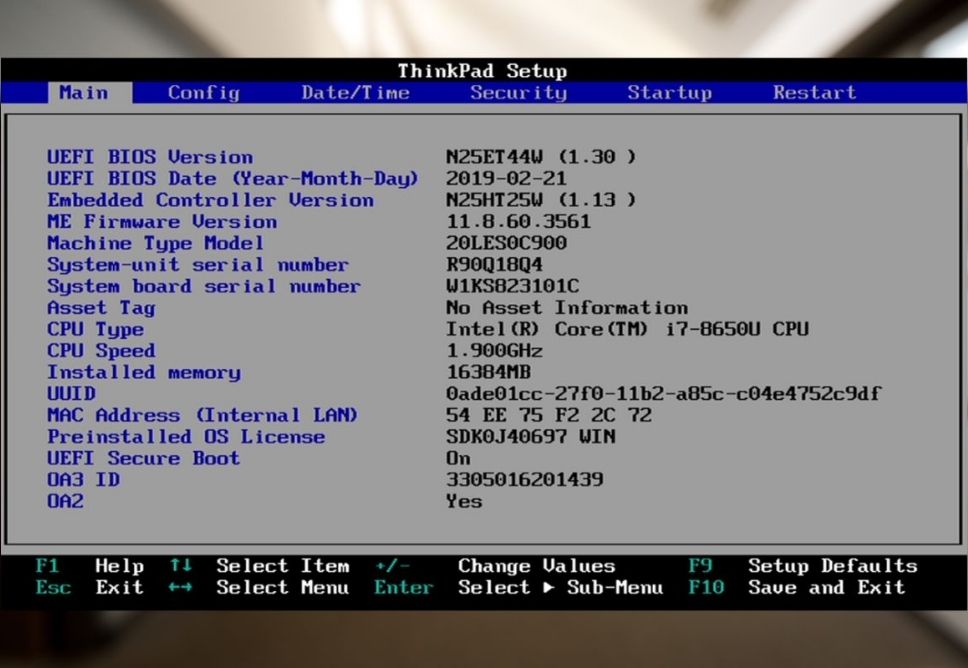
Cách 3: Kiểm tra ổ trong “Disk Management” của Windows
Áp dụng: Khi BIOS nhận ổ nhưng Windows không hiển thị.
Các bước:
- Nhấn Win + X → Disk Management.
- Kiểm tra danh sách ổ đĩa:
- Nếu thấy ổ “Unallocated” → nhấn chuột phải → “New Simple Volume”.
- Nếu thấy “Offline” → chọn “Online”.
- Nếu không có ký tự ổ (C:, D:, E:) → “Change Drive Letter → Assign letter”.
Trường hợp ổ bị định dạng RAW: dùng lệnh chkdsk /f hoặc phần mềm EaseUS Partition Master để khôi phục.
Cách 4: Cập nhật driver ổ đĩa và firmware
Áp dụng: SSD, HDD hoặc ổ di động.
Cách làm:
- Nhấn Win + X → Device Manager → Disk drives.
- Chọn ổ → “Update driver → Search automatically”.
- Kiểm tra cập nhật firmware trên trang chủ hãng:
- Samsung Magician (SSD)
- Crucial Storage Executive
- Western Digital Dashboard
- Kingston SSD Manager
Theo khảo sát của TechPowerUp, 18% lỗi SSD không nhận là do firmware lỗi – chỉ cần update là hoạt động bình thường.
Cách 5: Dùng lệnh kiểm tra trong CMD hoặc PowerShell
Khi nào dùng: Khi Windows nhận ổ nhưng không truy cập được.
Các lệnh hữu ích:
diskpart→list disk→ xem danh sách ổ.chkdsk D: /f /r→ quét lỗi logic.sfc /scannow→ sửa lỗi hệ thống.wmic diskdrive get status→ kiểm tra tình trạng ổ (“OK” hoặc “Pred Fail”).
Gợi ý: Nếu kết quả là “Pred Fail” → ổ sắp hỏng, nên sao lưu ngay và thay mới.
Cách 6: Kiểm tra ổ cứng bằng phần mềm chuyên dụng
Một số phần mềm kiểm tra, đánh giá sức khỏe ổ đĩa phổ biến:
- CrystalDiskInfo: xem nhiệt độ, dung lượng, tình trạng SMART.
- HD Tune: kiểm tra tốc độ đọc/ghi và bad sector.
- Victoria HDD: quét và cô lập vùng lỗi vật lý.
- Samsung Magician / WD Dashboard: tối ưu hiệu suất SSD.
Ví dụ thực tế:
Trong thử nghiệm của ComputerBase 2023, 87% trường hợp “ổ không nhận” trên Windows 10 là do lỗi bảng phân vùng (Partition Table) hoặc driver, không phải hỏng vật lý. Sau khi sửa logic bằng phần mềm, 71% người dùng phục hồi ổ thành công.

Khi nào KHÔNG nên tự sửa lỗi ổ cứng tại nhà
Dù có thể xử lý nhiều lỗi logic, vẫn có các trường hợp cần dừng lại và mang ra trung tâm sửa chữa:
| Tình huống | Nguyên nhân tiềm ẩn | Khuyến nghị |
|---|---|---|
| Ổ cứng phát tiếng “click” liên tục | Hỏng đầu đọc, motor | Tuyệt đối không tự mở nắp, cần phòng sạch Class 100 |
| Ổ không quay, không rung khi cấp điện | Mạch điều khiển cháy | Có thể sửa bo mạch tại trung tâm |
| BIOS không nhận dù đã thử nhiều cổng | Chip controller lỗi | Cần nạp lại firmware chuyên dụng |
| Ổ bị rơi, va đập, ngập nước | Hư cơ học | Phải phục hồi dữ liệu bằng thiết bị chuyên biệt |
| SSD không nhận dù trên máy khác | NAND hoặc chip controller chết | Thay thế mới, không thể phục hồi tại nhà |
Lưu ý: Việc tự tháo ổ cứng cơ (HDD) tại nhà có thể khiến bụi bẩn xâm nhập, gây mất dữ liệu vĩnh viễn.
Tự sửa lỗi máy tính không nhận ổ cứng có khả thi không?
Câu trả lời là “Có thể, nhưng có giới hạn.”
Theo thống kê từ cộng đồng Reddit r/techsupport, khoảng 60–65% lỗi “ổ không nhận” là do phần mềm, cáp kết nối hoặc BIOS, có thể khắc phục tại nhà nếu người dùng làm đúng hướng dẫn.
Tuy nhiên, 35–40% còn lại thuộc nhóm lỗi phần cứng (bad sector nặng, controller hư, firmware lỗi nặng) → không thể xử lý bằng công cụ thông thường.
Tóm lại:
- Nếu máy vẫn nhận ổ trong BIOS, không có tiếng lạ → có thể tự sửa tại nhà.
- Nếu BIOS không nhận, hoặc ổ phát tiếng lạch cạch → nên mang ra kỹ thuật viên.

Ưu và nhược điểm của việc tự sửa lỗi tại nhà
| Ưu điểm | Nhược điểm |
|---|---|
| Tiết kiệm chi phí (0 – 300.000đ) | Dễ làm sai nếu thiếu kiến thức |
| Hiểu rõ hơn về cấu trúc máy tính | Có nguy cơ mất dữ liệu nếu thao tác sai |
| Không phải di chuyển, xử lý nhanh | Không có công cụ kiểm tra sâu (SMART, firmware) |
| Áp dụng được cho nhiều thiết bị khác | Không phát hiện được lỗi vật lý hoặc điện |
Lời khuyên:
Nếu dữ liệu trong ổ quan trọng (hồ sơ, kế toán, ảnh gia đình, dự án công việc), đừng thử quá 2 lần – hãy mang đến trung tâm sửa chữa để tránh mất dữ liệu vĩnh viễn.
Kết luận: Cẩn trọng nhưng đừng sợ “tự sửa”
Máy tính không nhận ổ cứng là lỗi phổ biến nhưng không phải lúc nào cũng nghiêm trọng.
Nếu nắm rõ nguyên nhân, bạn hoàn toàn có thể:
- Kiểm tra cáp, BIOS, driver, phân vùng.
- Cập nhật firmware và khôi phục ổ bị lỗi logic.
- Sao lưu dữ liệu kịp thời trước khi ổ hỏng nặng.
Tuy nhiên, nếu máy vẫn không nhận ổ sau 2–3 bước cơ bản, hoặc có dấu hiệu tiếng lạ, nhiệt độ cao, ổ không quay, hãy ngưng sử dụng và mang đến địa chỉ sửa máy tính uy tín tphcm
Một đơn vị như Trường Thịnh Group – chuyên về sửa ổ cứng, khôi phục dữ liệu, thay SSD chính hãng, kiểm tra BIOS, cài đặt Windows tận nơi – sẽ giúp bạn chẩn đoán nhanh, khắc phục triệt để và bảo hành rõ ràng.
FAQ – Giải đáp 6 câu hỏi thường gặp
1. Vì sao máy tính nhận ổ cứng nhưng không hiển thị trong “This PC”?
→ Có thể ổ chưa được gán ký tự ổ hoặc chưa định dạng. Vào Disk Management → gán ký tự mới (Assign Drive Letter).
2. Ổ cứng kêu “click click” khi mở máy là lỗi gì?
→ Đó là dấu hiệu cơ học hư đầu đọc hoặc trục quay. Không nên tự sửa – nên mang đến trung tâm khôi phục dữ liệu.
3. Laptop thay SSD NVMe xong không nhận là do đâu?
→ Thường do BIOS chưa bật PCIe Mode hoặc không tương thích chuẩn NVMe. Cập nhật BIOS và bật chế độ AHCI/UEFI.
4. Ổ cứng ngoài không nhận nhưng đèn vẫn sáng?
→ Nguyên nhân có thể do cáp USB lỗi, driver xung đột hoặc ổ bị RAW. Hãy đổi cáp khác và kiểm tra trong Disk Management.
Bài viết Thủ Thuật Máy Tính được biên soạn bởi: laptopgiare.top






